win7纯净版系统关闭磁盘索引功能的方法
Win7开机磁盘扫描如何关闭

Win7开机磁盘扫描如何关闭
Windows 7是由微软公司(Microsoft)开发的操作系统,内核版本号为Windows NT 6.1。
很多使用Win7系统的小伙伴总是遇到开机的时候电脑自动进行磁盘扫描,却不知道怎么关闭。
下面就给大家分享一下Win7如何关闭开机磁盘扫描。
Win7关闭磁盘扫描方法:
方法一:如果磁盘是NTFS格式的话直接运行以下命令即可取消。
开始------运行-----CMD。
输入以下命令。
chkntfs /x c: d: e: f: g:
注:命令里的“c,d,e,f,g,是系统里面的磁盘盘符,根据要修复的系统有几个磁盘来修改。
方法二:如果磁盘不是NTFS格式的话,要先把磁盘转换为NTFS格式,然后运行方法一的命令,下面是磁盘文件系统转换命令。
ntfs。
convert x:/fs:ntfs。
注:命令里的X表示盘符,比如你需要把D盘转为NTFS格式,可以输入:
convert D:/fs:ntfs 。
其他盘类似。
转换好磁盘之后,就可以重复第一个方法,就取消磁盘扫描了。
以上就是关于修改Win7关闭磁盘扫描方法的全部介绍了,
系统之家
还有更多关于Win7系统的介绍噢~。
win7电脑怎样将搜索记录功能关闭掉

win7电脑怎样将搜索记录功能关闭掉
在win7强大的搜索功能中,中是会在搜索之后留下搜索记录,这对于个人隐私来说,还是比较不安全的。
那么win7电脑怎样将搜索记录功能关闭掉呢?下面店铺就为大家带来了win7电脑将搜索记录功能关闭掉的方法。
win7电脑将搜索记录功能关闭掉方法
1.打开“开始菜单”,在搜索输入框中键入“gpedit.msc”按回车键,打开“本地组策略编辑器”。
2.在组策略窗口中,依次打开“用户配置”—“管理模板”—“Windows组件”—“Windows资源管理器”,在右侧窗口中找到“在Windows资源管理器搜索框中关闭最近搜索条目的显示”项目,双击打开属性窗口。
3.弹出属性对话框,选择“已启用”,最后点击“确定”按钮保存,这样Windows7就不会自动保存搜索记录了。
SSD固态硬盘Win7系统下优化技巧
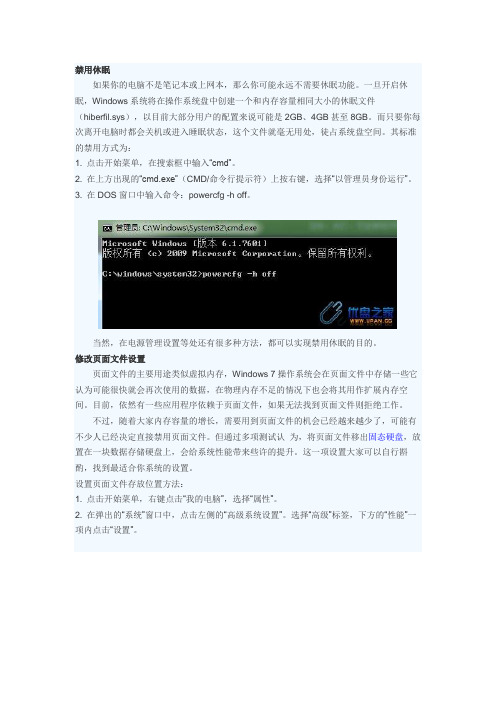
禁用休眠如果你的电脑不是笔记本或上网本,那么你可能永远不需要休眠功能。
一旦开启休眠,Windows系统将在操作系统盘中创建一个和内存容量相同大小的休眠文件(hiberfil.sys),以目前大部分用户的配置来说可能是2GB、4GB甚至8GB。
而只要你每次离开电脑时都会关机或进入睡眠状态,这个文件就毫无用处,徒占系统盘空间。
其标准的禁用方式为:1. 点击开始菜单,在搜索框中输入“cmd”。
2. 在上方出现的“cmd.exe”(CMD/命令行提示符)上按右键,选择“以管理员身份运行”。
3. 在DOS窗口中输入命令:powercfg -h off。
优盘之家当然,在电源管理设置等处还有很多种方法,都可以实现禁用休眠的目的。
修改页面文件设置页面文件的主要用途类似虚拟内存,Windows 7操作系统会在页面文件中存储一些它认为可能很快就会再次使用的数据,在物理内存不足的情况下也会将其用作扩展内存空间。
目前,依然有一些应用程序依赖于页面文件,如果无法找到页面文件则拒绝工作。
不过,随着大家内存容量的增长,需要用到页面文件的机会已经越来越少了,可能有不少人已经决定直接禁用页面文件。
但通过多项测试认为,将页面文件移出固态硬盘,放置在一块数据存储硬盘上,会给系统性能带来些许的提升。
这一项设置大家可以自行斟酌,找到最适合你系统的设置。
设置页面文件存放位置方法:1. 点击开始菜单,右键点击“我的电脑”,选择“属性”。
2. 在弹出的“系统”窗口中,点击左侧的“高级系统设置”。
选择“高级”标签,下方的“性能”一项内点击“设置”。
优盘之家3. 选择“高级”标签下的“虚拟内存”一项内的更改。
4. 取消选择“自动管理所有驱动器的分页文件大小”,选中固态硬盘盘符。
5. 选择“无分页文件”,然后点击“设置”,忽略所有警告。
6. 选择第二块硬盘,选择“系统管理的大小”。
7. 点击“设置”,然后确定。
8. 重启系统,确认页面文件已转移。
(只有在文件夹和搜索属性中取消选择“隐藏受保护的操作系统文件”时,你才能看到pagefile.sys的所在)选择游戏和程序安装位置显然,将游戏或程序安装在固态硬盘上可以大大提升操作速度。
WIN7电脑插入U盘提示要自动扫描怎么把他禁用
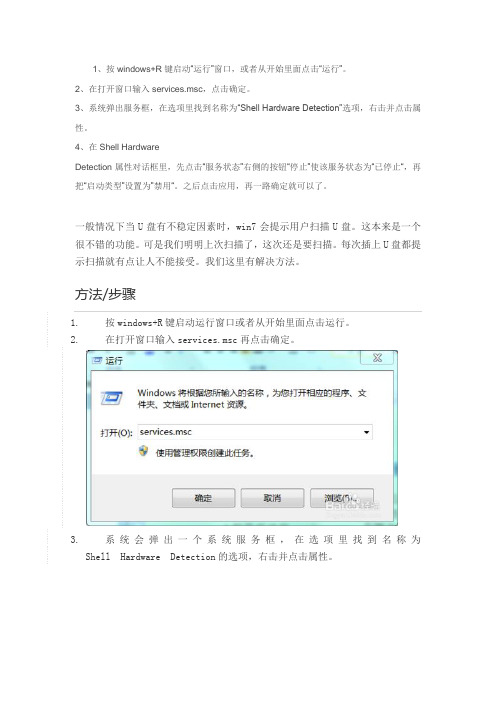
1、按windows+R键启动“运行”窗口,或者从开始里面点击“运行”。
2、在打开窗口输入services.msc,点击确定。
3、系统弹出服务框,在选项里找到名称为“Shell Hardware Detection”选项,右击并点击属性。
4、在Shell Hardware
Detection属性对话框里,先点击“服务状态”右侧的按钮“停止”使该服务状态为“已停止“,再把“启动类型”设置为”禁用“。
之后点击应用,再一路确定就可以了。
一般情况下当U盘有不稳定因素时,win7会提示用户扫描U盘。
这本来是一个很不错的功能。
可是我们明明上次扫描了,这次还是要扫描。
每次插上U盘都提示扫描就有点让人不能接受。
我们这里有解决方法。
方法/步骤
1.按windows+R键启动运行窗口或者从开始里面点击运行。
2.在打开窗口输入services.msc再点击确定。
3.系统会弹出一个系统服务框,在选项里找到名称为
Shell Hardware Detection的选项,右击并点击属性。
4.在Shell Hardware Detection属性对话框里,先点击服务状态右侧的
按钮“停止”,使该服务状态为“已停止”(图中红色圆圈标记);再把启动类型设置为禁用(图中蓝色圆圈标记)。
之后点击应用,再一路点击确定即可。
win7怎么关闭自动检测硬盘功能
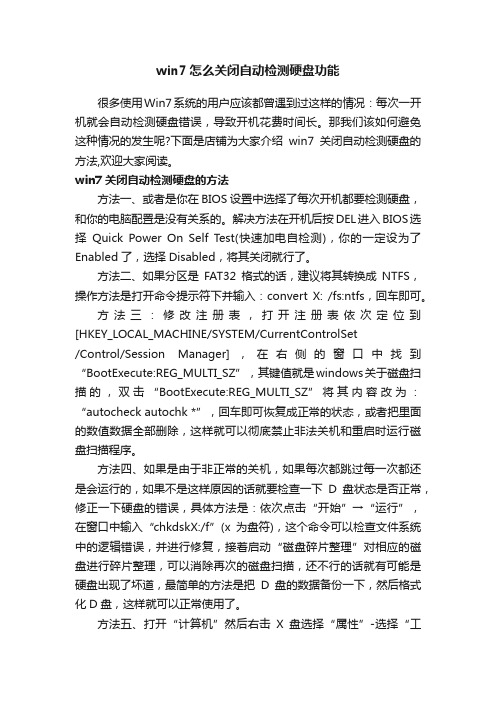
win7怎么关闭自动检测硬盘功能很多使用Win7系统的用户应该都曾遇到过这样的情况:每次一开机就会自动检测硬盘错误,导致开机花费时间长。
那我们该如何避免这种情况的发生呢?下面是店铺为大家介绍win7关闭自动检测硬盘的方法,欢迎大家阅读。
win7关闭自动检测硬盘的方法方法一、或者是你在BIOS设置中选择了每次开机都要检测硬盘,和你的电脑配置是没有关系的。
解决方法在开机后按DEL进入BIOS选择Quick Power On Self Test(快速加电自检测),你的一定设为了Enabled了,选择Disabled,将其关闭就行了。
方法二、如果分区是FAT32格式的话,建议将其转换成NTFS,操作方法是打开命令提示符下并输入:convert X: /fs:ntfs,回车即可。
方法三:修改注册表,打开注册表依次定位到[HKEY_LOCAL_MACHINE/SYSTEM/CurrentControlSet/Control/Session Manager],在右侧的窗口中找到“BootExecute:REG_MULTI_SZ”,其键值就是windows关于磁盘扫描的,双击“BootExecute:REG_MULTI_SZ”将其内容改为:“autocheck autochk *”,回车即可恢复成正常的状态,或者把里面的数值数据全部删除,这样就可以彻底禁止非法关机和重启时运行磁盘扫描程序。
方法四、如果是由于非正常的关机,如果每次都跳过每一次都还是会运行的,如果不是这样原因的话就要检查一下D盘状态是否正常,修正一下硬盘的错误,具体方法是:依次点击“开始”→“运行”,在窗口中输入“chkdskX:/f”(x为盘符),这个命令可以检查文件系统中的逻辑错误,并进行修复,接着启动“磁盘碎片整理”对相应的磁盘进行碎片整理,可以消除再次的磁盘扫描,还不行的话就有可能是硬盘出现了坏道,最简单的方法是把D盘的数据备份一下,然后格式化D盘,这样就可以正常使用了。
win7系统每次打开移动磁盘都要扫描,不想要这个功能,怎么关掉20131108

win7系统每次打开移动磁盘都要扫描,不想要这个功能,怎么关掉201311081、SHIFT按键法这个方法早在Windows98就用过了吧?好像是哦,反正我最早在关闭自动播放CD的时候就使用的这种方法。
插入移动硬盘的时候按住SHIFT键,移动硬盘就不会自动播放啦。
2、策略组关闭法在前段时间熊猫烧香流行的时候,网上就流传着使用策略组关闭移动硬盘或者U盘自动关闭功能的方法。
具体如:单击“开始-运行”,在“打开”框中,键入“gpedit.msc”,单击“确定”按钮,打开“组策略”窗口。
在左窗格的“本地计算机策略”下,展开“计算机配置-管理模板-系统”,然后在右窗格的“设置”标题下,双击“关闭自动播放”。
单击“设置”选项卡,选中“已启用”复选钮,然后在“关闭自动播放”框中单击“所有驱动器”,单击“确定”按钮,最后关闭组策略窗口。
3、关闭服务法在“我的电脑”点击鼠标右键,选择“管理”,在打开的“计算机管理”中找到“服务和应用程序-服务”,然后在右窗格找到“Shell Hardware Detection”服务,这个服务的功能就是为自动播放硬件事件提供通知,双击它,在“状态”中点击“停止”按钮,然后将“启动类型”修改为“已禁用”或者“手动”就可以了。
4、磁盘操作法这个方法对Windows XP有效,也比较好用。
打开“我的电脑”,在“硬盘”里面或者在“有可移动的存储设备”下面会看到你的盘符,一般移动硬盘的盘符会在“硬盘”中,U盘或者数码相机什么的在“有可移动的存储设备”中。
鼠标右键点击需要关闭自动播放功能的盘符,选择“属性”,在弹出的窗体中选择“自动播放”选项卡,在这里用户可以针对“音乐文件”、“图片”、“视频文件”、“混合内容”和“音乐CD”五类内容设置不同的操作方式,都选用“不执行操作”即可禁用自动运行功能,“确定”后设置立即生效。
这种方法同样使用于针对DVD/CD驱动器Windows7系统中出现这类问题的用户应该不多,不过出现了还是很让人讨厌的。
win7索引

Windows 7(以下简称Win 7)推出之后,各项功能都受到了用户的好评。
其中Win 7的搜索功能更是一个亮点,成为很多用户最常用的一个功能。
相比Windows XP完全依靠电脑性能的即时搜索,Win 7的搜索原理已经和过去完全不同,性能也大幅提升。
不过也许你还不知道,通过优化使用方法,我们可以让Win 7的搜索更快、更准!最简单方法缩小搜索范围平时我们使用Win 7的搜索功能可能都是在Win 7的开始菜单当中直接进行的,不过这样的搜索是对所有的索引文件进行检索,而那些没有加入索引当中的文件,则是无法搜索到的。
此外,尽管Win 7中的索引模式搜索已经很快,但如果你是第一次进行搜索,那么还要花费一定的时间来建立这个索引文件,因此时间就要长一些。
其实如果你知道自己要搜索的文件所在的目录,那么最简单的加速方法就是缩小搜索的范围,访问文件所在的目录,然后通过文件夹窗口当中的搜索框来完成。
Win 7已经将搜索工具条集成到工具栏,不仅可以随时查找文件,还可以对任意文件夹进行搜索。
自定义索引目录为搜索加速正如上文所说,Win 7中采用了新的索引搜索模式,可以大大提升搜索速度。
那么很自然的,文件或文件夹是否建立了索引,将直接影响到我们搜索时的速度。
不过在默认情况下,索引选项中有些内容是我们想要的,但也有些不是,而有些想要加入的还没有在默认的搜索列表当中。
所以为了加快搜索,我们就可以自己定制索引的目录,让搜索来得更快、更准。
提示:索引模式的原理就好比书的目录,当我们要查询书当中的某部分内容时,就可以通过书的目录快速找到这些内容的位置。
当然,这个比喻还不够贴切,因为相比书的“死”目录,索引是动态更新的,我们不必担心因为一些文件移动造成索引失效,从而无法搜索到文件的问题。
自定义索引目录,只要在系统的开始菜单中搜索框里输入“索引选项”(或打开控制面板后选择大图标方式显示,再点击“索引选项”),打开“索引选项”设置窗口,进入“修改”就可以任意添加、删除和修改索引位置了。
Win7系统日常维护-(让电脑越来越好用,教你怎样整理硬盘,更改C盘User文件夹,系统瘦身)

1,Temp文件夹是什么文件夹?C盘里所有的TEMP文件夹都是临时文件夹文件夹可以删除为节省可用空间,你可以在启动电脑的时候自动清空Temp文件夹中的文件。
方法是选择“开始|运行”,键入“sysedit”,单击“确定”,启动“系统配置编辑程序”,进入“c:\autoexec.bat”窗口,在文本末尾加入:deltree /y C:\Windows\Temp,保存并退出。
此后,在你每次启动计算机后就会得到一个空白的Temp文件夹了。
Local Settings(译“本地设置”)里的Temp文件与普通的Temp文件夹有所区别。
系统临时文件,即在Windows目录下的文件夹保存了一些系统运行所临时生成的文件;可以全部删除,但在Local Settings中的临时文件夹则是保存专门对某个用户的一些临时信息,如果你当前不是这个用户在使用电脑时,最好不要随便删除其他用户下面的这个文件夹中的内容,否则会导致其他用户在使用时出现问题。
2-1.如何合理安排硬盘布局大家都有一台心爱的电脑,电脑里存储着自己宝贵的数据,这些数据可以构成你喜欢看的视频,也可以形成你喜欢听的音乐,还有可能是游戏、软件、文字或者其他的东西。
网上的资源层出不穷,下载这些东西也成了每个拥有电脑的人经常做的事。
资源堆积就会让自己的电脑文件变得乱七八糟,不加以整理的话就会使自己的硬盘成了“垃圾堆”,以后想找东西都很不方便,还会拖累电脑速度。
如何合理分配这些文件,使自己的电脑看起来更清爽一点呢?本人就以自己的实际检验,来告诉大家步骤/方法1. 假如500G的硬盘,去掉损耗还有隐藏分区共450G,分成了4个区。
c盘一般用于装系统,无需分给它过大的空间,只要给20、30G便可以了(xp系统和win7占用的空间不一样,所以根据需要可调整空间,分区用软件是分区魔术师,使用该软件会格式化硬盘,慎用)、注意,系统盘不能过满,否则将会影响电脑性能,有些人机子突然很卡,可能就是你系统盘东西太多的缘故,一般系统盘装个系统,装个杀毒软件就不要装其他的东西了。
- 1、下载文档前请自行甄别文档内容的完整性,平台不提供额外的编辑、内容补充、找答案等附加服务。
- 2、"仅部分预览"的文档,不可在线预览部分如存在完整性等问题,可反馈申请退款(可完整预览的文档不适用该条件!)。
- 3、如文档侵犯您的权益,请联系客服反馈,我们会尽快为您处理(人工客服工作时间:9:00-18:30)。
个文档,将文档和属性提取后传递给索引程序的 一个过程。对于这个功能我们的作用是不大,所
以可能选择关闭而节省资源的浪费。具体如下: 方法一:
还没来得及杀你呢,你先自了!好了,这下不用老
1、打开我的电脑,右击任意一个驱动器选
择"属性"
2、在"常规"选项卡界面,将"允许索引服务
"IndexingService" 3、进入"常规"选项卡界面,在启动类型中
点选"已禁用"后"确定"即可。
1cp0f7c9c win7旗舰版/
还没来得及杀你呢,你先自了!好了,这下不用老
编制该磁盘的索引以便快速搜索文件"前面的勾 去掉,单击"确定"
还没来得及杀你呢,你先自了!好了,/ 1、在运行中键入"services.msc"命令,单
击"确定"打开本地服务设置界面 2、在服务的右边窗口中找到并双击打开
还没来得及杀你呢,你先自了!好了,这下不用老
